excel设置自动保存和恢复文件的方法。怎样设置使excel自动保存和恢复文件?
时间:2017-07-04 来源:互联网 浏览量:
今天给大家带来excel设置自动保存和恢复文件的方法。怎样设置使excel自动保存和恢复文件?,让您轻松解决问题。
我们在对excel进行编辑时,往往在有意外情况发生时不能及时保存文件而导致所做工作作废,无法恢复,比如突然断电情、系统受影响不稳定、Office 程序本身出现问题奔溃等,那么我们就需要设置自动保存和恢复文件,避免出现意外情况而使前面的编辑工作功亏一篑。下面来看看如何进行这些设置。具体方法如下:
1打开excel目标文件,在功能区域中选择“文件”。
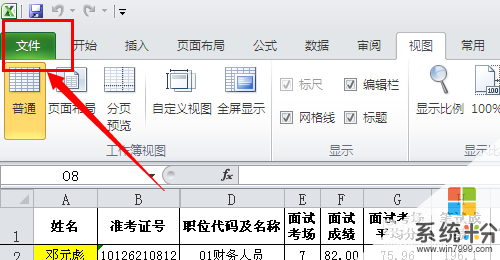 2
2在弹出的快捷菜单中选择“帮助”。
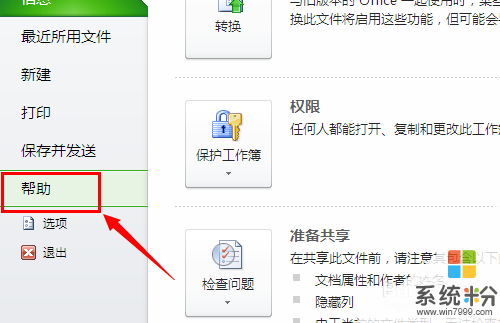 3
3然后在“设置office工具”下选择“选项”。
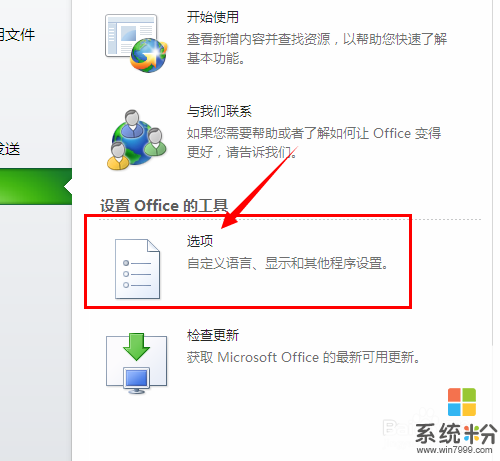 4
4然后弹出excel属性窗口,在窗口中点击“保存”。
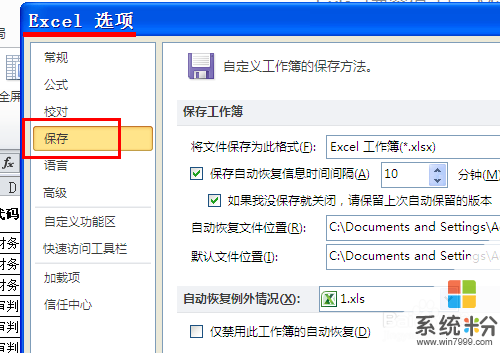 5
5找到“保存自动恢复信息时间间隔n 分钟”复选框,设置保存自动恢复信息时间间隔的频率,在“分钟”字段中,设定保存数据和程序状态的频率,例如10分钟自动保存一次。
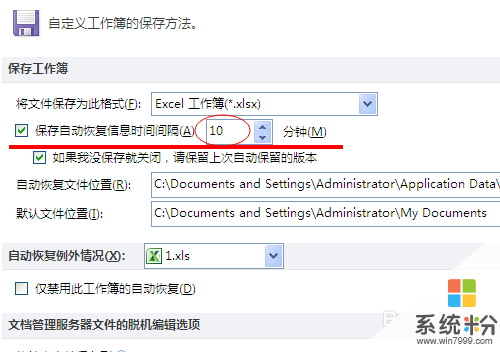 6
6启用“恢复未保存的版本”设置,在“如果我没保存就关闭,请保留上次自动保存的版本”前的方框中勾选。设置了“自动恢复”,就能打开、还原或删除文件的自动保存版本。
 7
7我们还可以设置更改文件自动保存的位置,在“自动恢复文件位置”框中自行设定。

以上就是excel设置自动保存和恢复文件的方法。怎样设置使excel自动保存和恢复文件?教程,希望本文中能帮您解决问题。
我要分享:
相关教程
- ·如何让Excel自动保存文件及文件位置 让Excel自动保存文件及文件位置的方法
- ·如何恢复word自动保存文档 word文档没保存自动恢复文件的方法
- ·如何恢复未保存的Excel文件 恢复未保存的Excel文件的方法
- ·excel关闭未保存 去哪里找文件 Excel文件没保存关了怎么恢复
- ·电脑文件没有保存怎么恢复 Excel没有保存就关闭了怎么恢复文件
- ·Word、Excel、PPT文件关闭了没保存的恢复方法。怎样恢复Word、Excel、PPT关闭了没保存的文件?
- ·戴尔笔记本怎么设置启动项 Dell电脑如何在Bios中设置启动项
- ·xls日期格式修改 Excel表格中日期格式修改教程
- ·苹果13电源键怎么设置关机 苹果13电源键关机步骤
- ·word表格内自动换行 Word文档表格单元格自动换行设置方法
